Win11笔记本WLAN选项不见了,两种快速解决方法分享 |
您所在的位置:网站首页 › ieee80211 wlan不存在怎么解决 › Win11笔记本WLAN选项不见了,两种快速解决方法分享 |
Win11笔记本WLAN选项不见了,两种快速解决方法分享
|
近期有用户发现自己的笔记电脑开机后,并没有自动连接到无线网络,仔细一看桌面右下角的WLAN选项不见了,导致无法连接网络,那么遇到这一情况该如何是好呢?以下小编带来了两种方法,我们可以都试着操作看看,希望可以帮到你!  Windows11 22H2 64位 官方正式版
大小:5.58 GB
软件评级:
Windows11 22H2 64位 官方正式版
大小:5.58 GB
软件评级: 立即下载
立即下载
解决方法: 方法一:路由器问题 1、检查是否是wifi的问题,拿手机连接wifi查看。 2、如果不是,很有可能是无线网口坏掉了,那就需要对路由器进行修理或更换了。 
方法二:关闭了wifi网络服务项目 1、首先点击“开始”菜单,进到“设置”。 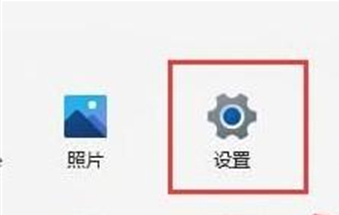
2、然后点击进入“疑难解答”。 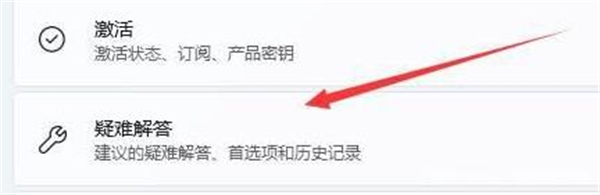
3、在选项中点击“其他疑难解答”。 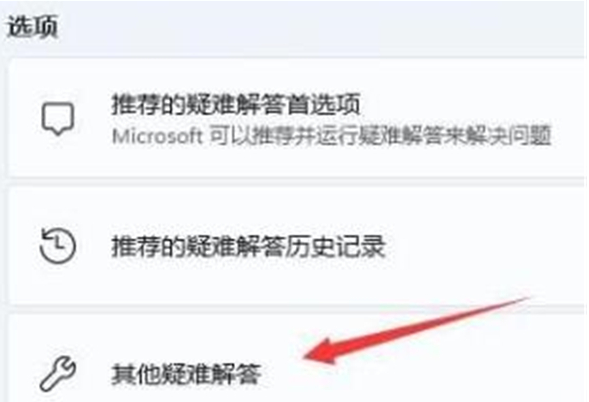
4、随后点一下“internet连接”右边的“运行”即可。 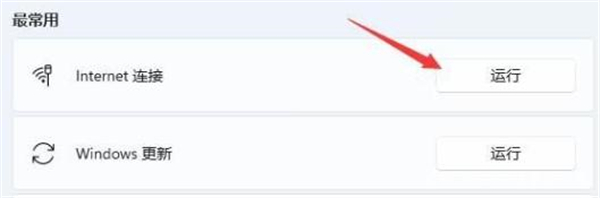
以上就是系统之家小编为你带来的关于“Win11笔记本WLAN选项不见了怎么办?”的解决方法了,希望可以解决你的问题,感谢您的阅读,更多精彩内容请关注系统之家官网。 |
【本文地址】
今日新闻 |
推荐新闻 |